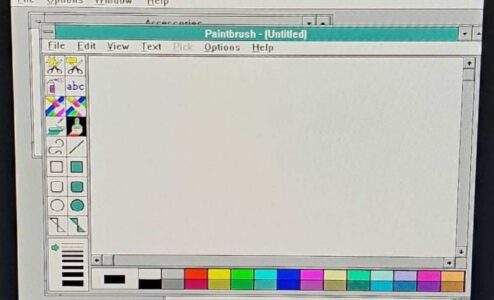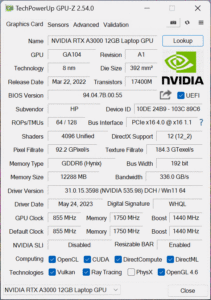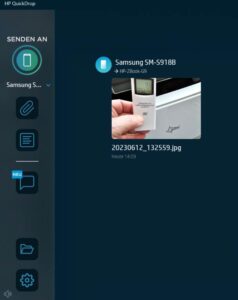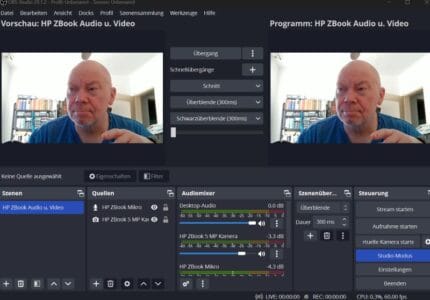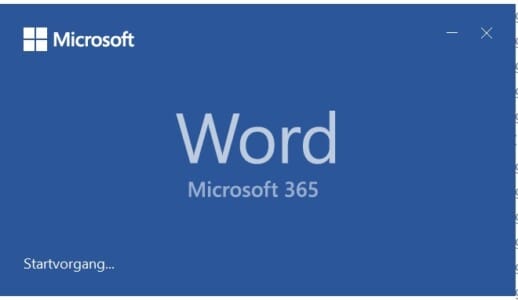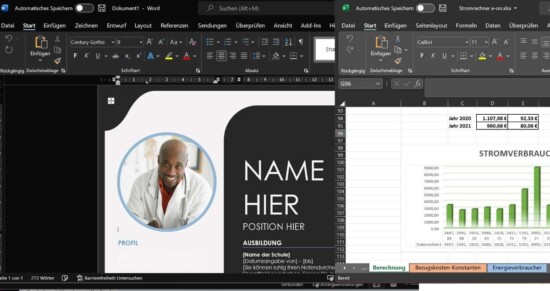der HP ZBook Fury G9 Test – teuer, saugeil – aber auch ein Albtraum der Konfiguration..
Hidiho liebe Community! ich habe mir mal etwas schickes gegönnt: ein ZBook von Hewlett Packard nenne ich nun mein eigen. Da gibt es doch bestimmt was zu zu schreiben, fragt Ihr? Sicher! Also willkommen beim HP ZBook Fury G9 Test.
 (Bild rechts: da kommt ordentlich was an Hardware zusammen im Haus des Dr. Nerd. Mein Arbeitsrechner – ein HP 850 G5, ein Apple MacBook Pro, das HP ZBook 15 G3 und als Neuerwerbung das HP ZBook 16 Fury G9 – die anderen beiden Laptops, die hier noch rumliegen, waren zu schüchtern um sich auf dem Photo ablichten zu lassen..)
(Bild rechts: da kommt ordentlich was an Hardware zusammen im Haus des Dr. Nerd. Mein Arbeitsrechner – ein HP 850 G5, ein Apple MacBook Pro, das HP ZBook 15 G3 und als Neuerwerbung das HP ZBook 16 Fury G9 – die anderen beiden Laptops, die hier noch rumliegen, waren zu schüchtern um sich auf dem Photo ablichten zu lassen..)
Wer das ganze Vorgefasel von mir nicht lesen will, der kann direkt zu „..doch nun endlich: der HP ZBook Fury G9 Test..“ springen.
Im Vorfeld erklär ich ein bisschen den Leuten was, die mit dem Begriff ZBook nichts anfangen können – damit ist die Notebook Premium-Serie der Herstellers Hewlett Packard (im folgenden nenne ich die Firma nur noch HP) gemeint.
Diese „ZBooks“ sind mehr Workstation als Laptop, denn dank der Modularität, ist deren Leistung, Konfigurierbarkeit und Aufrüstmöglichkeiten auf einem ganz anderen Level. Allerdings ist damit klar, dass diese Notebooks auch preislich in Gefilden sind, bei denen ein Käufer, der nach einem normalen Notebook sucht, Schnappatmung bekommt.
Unter 2.000 € ist da grad mal das nötigste drin verbaut (das wäre um es dir verständlich zu machen beim VW-Händler ein eierschalenfarbener VW Golf ohne Wärmeschutzverglasung, ohne Klima, ohne Audio, ohne Schiebedach, ohne elektrische Fensterheber, ohne, ohne, ohne… dafür aber mit hässlichen Stahlfelgen – also ein Teil, das so peinlich ist, dass Du lieber zu Fuss gehst, als dich in so einen Asphaltbeleidiger zu setzen), aber wer genug Kohle hat und es pompöser haben will, der durchbricht auch schnell die 4.000er Marke. Euro wohlgemerkt (das wäre dann der Golf GTI in Metallic und in Voll-Lederausstattung – also ein echter Schnecken-Magnet)…
Warum muss es ausgerechnet ein HP ZBook sein?
Warum ich mir ausgerechnet ein Zbook gekauft habe, hat einen Grund, bzw. mehrere: Wir setzen in unserem Unternehmen Notebooks und Desktop-Rechner von HP ein und die Reparaturen sind selbst bei mehreren Jahren alten Notebooks quasi bei Null. Natürlich bläht sich vereinzelt auch mal ein Akku auf, aber so etwas passiert auch bei anderen Herstellern und ein Akku ist schnell gewechselt.
Oder ein Anwender rempelt sein Notebook im Büro vom Tisch und das Display ist kaputt. Na gut, das ist dann kein Garantiefall sondern höhere Gewalt – aber auch das ist nur selten der Fall. Ansonsten sind diese Geräte so zuverlässig wie die Deutsche Bahn (Oh, das ist jetzt wohl ein schlechtes Beispiel).
Ein weiteres Goodie: diese Geräte kann man in Docking-Stationen stecken und diese Arbeitstiere übernehmen dann die Arbeit eines Desktop-Rechners. Die Premium ZBooks von HP können gleichzeitig 3 (4 je nach Docking-Station) Monitore ansteuern – 4 (5 bei geeignetem Dock), wenn man das Display des Notebooks auch noch hochklappt. Das ist wirklich ganz großes Kino!
Aufgrund der guten Erfahrungen mit dem Hersteller kaufte ich mir vor Jahren ein ZBook – genauer ein HP ZBook 15 G3 mit einen i7 Prozessor von Intel aus der 7. Generation – aus dem „HP Renew Programm“. Diese Workstation kam aus dem HP Werk in Tschechien: Originalverpackt, komplett ohne Beulen, Macken, Fingertapsern sondern nagelneu wie aus dem Laden und sogar mit 2 1/2 Jahren Restgarantie (ZBooks haben alle 3 Jahre Garantie) zu mir. Ich habe dafür damals nicht mal 700,00 € bezahlt – der damalige Neupreis wäre über 2.000,00 € gewesen.
Doch diese herrlichen Zeiten sind vorbei. Dieser Geheimtip über das HP Renew Programm zu verdammt günstiger Hardware zu kommen, funktioniert nicht mehr, leider. Und was das Thema „Refurbished“ angeht – da habe ich vor Jahren mal einen Bericht zu geschrieben. Da kann man Glück haben – oder auch nicht..
 (Bild links: etwas betagt aber immer noch gut im Saft! Das 6 Jahre alte HP ZBook 15 G3 macht manchem aktuellem Low-Budget Angebot noch was vor. 3 SSD-Festplatten, 4 Speicherslots, zur normalen CPU-Grafik, noch eine zusätzliche Grafik-Karte von Nvidia und ein knackescharfes 1920 x 1080 Pixel Display mit beleuchteter Tastatur – da sparen andere Hersteller gern dran. Unter Freunden kostet so ein vergleichbarer neuer Rechner heute auch noch 1.000 €)
(Bild links: etwas betagt aber immer noch gut im Saft! Das 6 Jahre alte HP ZBook 15 G3 macht manchem aktuellem Low-Budget Angebot noch was vor. 3 SSD-Festplatten, 4 Speicherslots, zur normalen CPU-Grafik, noch eine zusätzliche Grafik-Karte von Nvidia und ein knackescharfes 1920 x 1080 Pixel Display mit beleuchteter Tastatur – da sparen andere Hersteller gern dran. Unter Freunden kostet so ein vergleichbarer neuer Rechner heute auch noch 1.000 €)
Mein damaliges ZBook wurde dann noch von mir ordentlich aufgebrezelt – denn auch das ist eine der tollen Möglichkeiten dieser Arbeitsmaschinen: man kann Sie immer weiter aufrüsten, denn diese Teile sind modular aufgebaut. Meinem 15 G3 wurde deshalb direkt mal die vorinstallierte langsame 2,5″ HDD entfernt – dafür bekam es eine schnelle 2,5″ SSD und zusätzlich noch eine LTE-Karte, zwei zusätzliche M.2 SSD-Festplatten und zu den bereits installierten 2 Speicherriegeln noch 2 weitere RAM-Riegel verpasst. Damit war das Teil ein Renner!
Der i7 Quadcore Prozessor konnte 8 Threads gleichzeitig abarbeiten und machte auch bei Spielen eine ganz gute Figur. Das lag an der zusätzlichen Grafikkarte von NVidia – ja, wie Du es schon ahnen kannst – auch das ist ein Feature der ZBooks: eine zweite Grafikkarte von NVidia unterstützt die Grafikleistung (zwar sind diese Karten hauptsächlich für CAD-Anwendungen und Renderarbeiten gedacht, aber ein nettes Spielchen ermöglichen die auch).
Ich war also einseitig vorbelastet, denn mein G3 ZBook schien mir nun doch langsam etwas antiquiert: Windows 11 wird leider wegen dem alten Prozessor nicht mehr unterstützt (es lässt sich mittels Registry-Eintrag installieren – lest dazu diesen Beitrag von mir und ein i7 Quadcore ist nun auch nicht mehr das Gelbe vom Ei, da es CPUs von intel gibt, die mit 16 Kernen und 24 Threads das Thema Leistung auf ein ganz anderes Level heben.
Für mich war klar – es musste wieder ein ZBook sein. Da traf es sich gut, dass unsere Firma einen Zugang für Mitarbeiter bei HP eingerichtet hatte. Wir konnten also mit besseren Konditionen als der normale Endkunde einkaufen. Das wurde dann auch direkt mal von mir ausgenutzt. Also mal in den Webshop geschaut, was HP da so an Geldvernichtungsmaschinen anbietet.
4 verschiedene ZBook Serien – warum HP?
Hier stiess ich auf die erste Hürde: es gab nicht ein ZBook – nein, es gab derer 4 verschiedene Serien: Firefly, Power, Studio, Fury… aber welches war das richtige für mich?
Jedes der angepriesenen ZBooks schien auf seine Art besonders zu sein, das ‚Firefly‘ besonders leicht, das ‚Power‘ ein Arbeitstier zu einem guten Preis/Leistungsverhältnis, das ‚Studio‘ ein Multimedia-Monster und das ‚Fury‘ die ultimative Arbeitsmaschine mit unglaublicher Aufrüstbarkeit – echte Renn-Semmeln waren es aber alle..
Was die Ausstattung und Konfiguration anging, da taten sich aber die Geräte nicht viel. Grundsätzlich konnte man bei allen zwischen i7 und i9 Prozessoren von Intel wählen, bei den Displays gab es auch kaum Unterschiede: es gab sowohl 1920 als auch 3840 Pixel zur Wahl – dann aber als Dreamcolor Display.
Ich habe mir also stundenlang die verschiedenen Quickspecs heruntergeladen und verglichen..
Zur Info: die Begriffe „Quickspecs“ und „Spare Parts“ in Verbindung mit der Produktbezeichnung führen euch auf die Webseiten von HP mit den entsprechenden PDF-Dokumenten. Dort seht Ihr, was für Konfigurationsmöglichkeiten es gibt, aber auch wie die Teile zusammengebaut sind und welche Ersatzteile es gibt.
Und wer das volle Programm will, der sucht nach „Maintenance and Service Guide“ – doch aufpassen! Der wird auf der deutschen Seite nicht angezeigt! Ihr findet Ihn nur auf der amerikanischen Originalseite!
der Autor
Ich entschied mich für ein ZBook aus der Power-Serie, welches eine Top-CPU hatte und mit dem Dream-Color Display ausgerüstet war. Nach Abzug meiner Mitarbeiterprozente wechselten knapp 2.300 € den Besitzer und ich wartete gespannt auf das neue Spielerchen.
Das kam schon wenige Tage später..
Im ersten Moment war ich hin und weg – tolles Design, sehr wertig verarbeitet, das Dreamcolor Display eine Wucht – doch bei etwas genauerem hinschauen merkte ich – dieses ZBook war nicht das, was ich wollte, denn dann würde dieser Beitrag nicht „HP ZBook Fury G9 Test“, sondern „HP ZBook Power G9 Test“ lauten.
Das Dreamcolor Display mit der gewaltigen Auflösung von 3840 mal 2400 Pixeln war zwar lt. technischer Daten doppelt so scharf als das mir bekannte 1920 Pixel große – aber nicht so sehr, dass es mir im direkten Vergleich auffiel. Dazu musste die Skalierung des Bildschirms auf 250% gesteigert werden, damit ich die Inhalte nicht mit der Lupe suchen musste.
Das wäre ja nicht das größte Problem gewesen – das kam, als ich das ZBook öffnete um es zu erweitern: Es gab nur Platz für insgesamt zwei läppische M.2 Festplatten (da hatte mein altes 15 G3 mit 3 Steckplätzen ja schon mehr) – eine war bereits mit 1TB und Windows 11 von HP vorinstalliert. Um auf die maximal mögliche Festplattenspeichergröße zu kommen, hätte die komplett ersetzt werden müssen.
..“Der Weg zum ZBook wird kein leichter sein“…
Auch die Speicherbänke für das RAM waren beide belegt – auch hier wäre nur kompletter Austausch als Erweiterungs-Option möglich gewesen. Das erschien mir nicht besonders preiswert und auch nicht wirklich clever.

(Bild rechts: Die Z Light Space Software habe ich auf dem HP ZBook Fury G9 – nutzt natürlich nichts, wenn die verbaute Tastatur nur weiss beleuchtet ist, weil es diese tolle RGB-Tastatur im bekannten Universum scheinbar nicht gibt.. )
Am schlimmsten war aber, dass ich keine LTE-Karte einbauen konnte, da die Kabel dafür nicht verbaut waren. Bei diesem Modell muss man wohl tatsächlich die LTE Karte direkt bestellen, da die Strom und Antennenkabel ansonsten nicht im Displaydeckel verbaut werden.
Ein nachrüsten des Kabelstranges hätte das komplette zerlegen des ZBooks erfordert – da es aber auch keine Ersatzteilnummer für den Kabelsatz gab, und es sich deshalb gar nicht bei HP bestellen liess, hatte sich das Thema erledigt.
Ich haderte ungefähr einen Tag – dann schickte ich das Power ZBook an HP zurück.
Nachdem HP die Rückabwicklung meines Kaufs (das relativ flott ging) abgewickelt hatte – startete ich einen neuen Versuch an das Objekt meiner Begierde zu kommen. Diesmal ging ich keine Kompromisse ein – das Fury G9 mit durchaus opulenter Ausstattung wurde von mir so weit es ging konfiguriert und gekauft. Auf einen i9 Prozessor hatte ich zugunsten des merklich preiswerteren aber fast leistungsgleichem i7 verzichtet, ebenso auf das Dreamcolor Display. Das ZBook ist bei mir die meiste Zeit mit heruntergeklapptem Deckel an eine Docking-Station gestöpselt an der drei 27″ Monitore hängen. Das erschien mir dann irgendwie „Perlen vor die Säue werfen“.
In der Zeit machte ich mich dann auch noch etwas vertrauter mit den verschiedenen ZBook Modellen und stiess auf einige weitere Ungereimtheiten:
Die Serie ‚Studio‘ (aber auch die Serie ‚Fury‘) hat nach den Infos auf der HP Webseite eine RGB-Tastatur. Diese Tastatur ist ziemlich cool, denn jede einzelne Taste lässt sich farblich anders ansteuern. Das ist für Gamer ein cooles Feature – aber auch bei bestimmten Videoschnitt-Programmen kommen solche farblich codierten Tastaturen häufig zum Einsatz.
Die RGB-Tastatur für das HP ZBook Fury – ein Feature: so unerreichbar wie die Sonne..
Ich wollte gerne so eine Tastatur für mein HP ZBook Fury haben – ab da wurde es kompliziert – unnötig kompliziert, muss man sagen..
Bei keinem einzigen Gerät auf der HP Webseite wurde diese Tastatur angeboten. Ein Gerät nach eigenen Wünschen zu konfigurieren, ging zwar über eine HP-Webseite, doch nur telefonisch und nicht durch ein sinnvolles zusammenklicken der Optionen, wie es bei uns in der Firma im HP-Portal möglich ist.
 (Bild links: über so eine Docking-Station steuert das ZBook externe Ausgabegeräte an. Hier ist die Docking-Station noch mit dem optionalem Audio-Modul aufgerüstet. Dieses Spielerchen ist mit fast 300 Euro nicht ganz billig aber sehr sinnvoll, wenn man nicht jeden Tag etliche Strippen umstöpseln will. In das ZBook kommt dann nur noch das Kabel mit dem USB-C Anschluß, über das es sowohl mit Strom versorgt wird, aber auch alle Daten überträgt )
(Bild links: über so eine Docking-Station steuert das ZBook externe Ausgabegeräte an. Hier ist die Docking-Station noch mit dem optionalem Audio-Modul aufgerüstet. Dieses Spielerchen ist mit fast 300 Euro nicht ganz billig aber sehr sinnvoll, wenn man nicht jeden Tag etliche Strippen umstöpseln will. In das ZBook kommt dann nur noch das Kabel mit dem USB-C Anschluß, über das es sowohl mit Strom versorgt wird, aber auch alle Daten überträgt )
Das ganze hat aber einen Pferdefuß: lässt man sich ein Gerät von einem HP-Mitarbeiter zusammenstellen, dann ist es eine Einzelanfertigung und die kann nicht mehr nach dem Fernabsatzgesetz zurück geschickt werden. Bei einem Preis von knapp viertausend Euro ist das eine Ausgabe, die man nicht mal so eben verschmerzt – nicht mal ich.
Also habe ich im Internet nach der RGB-Tastatur als Spare Part gesucht, denn wenn es die als Option gibt, muss es die ja auch als Ersatzteil geben, welches man dann einfach nachträglich einbaut – so meine Gedankengänge. Tja, das war aber ein Satz mit X – ich fand nämlich nix zu dem Thema..
 (Bild rechts: dieses Bild – Original aus dem HP Spare Part PDF-Dokument – zeigt die einzelnen Ersatzteile und Baugruppen. Wie man sieht ist das Teil mit der Nummer 2 – also die Tastatur – komplett mit dem Alurahmen des oberen Gehäuses verbunden und kann nicht einfach getauscht werden. Hier muss praktisch der ganze Rechner dafür zerlegt werden. Ungeübte Techniker bekommen bei dem Gedanken schon vor Angst feuchte Hände.. )
(Bild rechts: dieses Bild – Original aus dem HP Spare Part PDF-Dokument – zeigt die einzelnen Ersatzteile und Baugruppen. Wie man sieht ist das Teil mit der Nummer 2 – also die Tastatur – komplett mit dem Alurahmen des oberen Gehäuses verbunden und kann nicht einfach getauscht werden. Hier muss praktisch der ganze Rechner dafür zerlegt werden. Ungeübte Techniker bekommen bei dem Gedanken schon vor Angst feuchte Hände.. )
Als letzte Rettung rief ich den HP Support an. Der Mitarbeiter war nett – tatsächlich war das Thema RGB-Tastatur beim HP ZBook Fury aber auch für Ihn neues Terrain. Aber er machte sich schlau, liess mich zwar so knapp 20 Minuten in der Warteschleife sitzen und gab mir dann die Teilenummer durch (für Interessierte: N19205-041. Diese Nummer steht im „HP Maintainance and Service Guide“ – hier zum Download– auf Seite 24).
Im ganzen Internet gab es dazu grade mal eine Handvoll Treffer – zum stolzen Preis von fast 230 € (NETTO!). Und überall war das Teil momentan nicht verfügbar..
Na gut – irgendwann werde ich hoffentlich fündig und dann wird umgebaut (wenn ich mir aber das offizielle HP Support-Video anschaue und der Mega-Aufwand, der für den Tastatur-Tausch nötig ist, werde ich wohl lieber eine externe Tastatur mit RGB-Beleuchtung anschließen).
..doch nun endlich: der HP ZBook Fury G9 Test..
Da ich das neue Arbeitstier direkt bei HP gekauft habe, wurde es auch von denen verschickt. Mittels DHL kam ein paar Tage nach meiner Bestellung das Paket an. In einem braunen, schmucklosen Versandkarton war eine braune, schmucklose Produkt-Verpackung, indem sich das Noteboook und das 230 Watt starke Netzteil befanden. Der einzige Kunststoff waren 2 Plastiktüten, indem zum einen das Notebook, geschützt vor Feuchtigkeit, eingepackt waren, zum anderen das Netzteil. Auf Styropor, bzw Hartschaum-Formteile wurde verzichtet. Dafür war das Notebook sicher in einem klappbaren Papp-Formteil gebettet.

(Bild links: hier ist das Laptop in seiner „typischen Haltung“ – zugeklappt aber mittels HDMI-Kabel mit einem externen Monitor verbunden. Eine Docking-Station ist noch nicht angeschlossen – diese würde den Anschluß von bis zu 4 externen Monitoren ermöglichen )
Ein ebenfalls schmuckloser Umschlag enthielt dann noch die Garantieunterlagen des HP ZBook Fury G9. Weiteres Zubehör, wie eine Sicherungs-CD o.ä. lag nicht dabei. Was die Ressourcen angeht, da bemüht sich HP also. Ob das allerdings rechtfertigt auf der Webseite damit zu werben, dass Plastik verbaut würde, welches aus dem Meer gefischt wurde, obwohl nur ein kleiner Prozentsatz der verbauten Lautsprecher (die nun wirklich nicht großartig Platz im Gehäuse verschwenden) dieses Plastik enthält – Naja, Werbefuzzies halt..
Das HP ZBook „Fury“ war – nach dem dann doch enttäuschendem „Power“ – ein echter Sieger! Mit vier M.2 Bänken für zusätzliche SSDs und noch 2 unbelegte Speicherbänke – da war doch ordentlich Spielraum für noch mehr – also mal die Wartungsklappe geöffnet.

(Bild rechts: Stichwort „HP ZBook Fury G9 Gaming“ – das Programm GPU-Z zeigt Infos der verbauten zusätzlichen Grafikkarte RTX A 3000von NVidia an. DirectX 12 ist an Bord – das lässt die Zockerseele jauchzen. )
Auch dieses Feature ist ein Novum, dass es nur bei der ZBook Fury G9 Serie in meinem ZBook Fury G9 Test gibt. Während bei allen anderen drei ZBook-Serien die Unterseite des Notebooks mit mehreren Schrauben gesichert sind, ist beim ZBook Fury G9 eine Wartungsklappe mit einem Schieber. Das ist echt völlig Retro, denn diese Art der Verriegelung kenne ich noch von den ewig alten HP 8470 Notebooks – die sind aber aus dem Jahre 2012..
Durch diesen Schieber ist aber das Gehäuse des HP Zbook Fury in grad mal einer Sekunde geöffnet – Werkzeugfrei! Das aus- und einbauen von Komponenten setzt dann allerdings wieder Werkzeug voraus. So richtig konsequent zu Ende gedacht ist das also auch nicht..
Die einzelnen ZBook Fury G9 Komponenten im HP Video
Wer sich mal anschauen möchte, wie das ZBook Fury G9 auseinandergenommen und wieder zusammengebaut wird, für den habe ich hier das offizielle HP Support Video verlinkt:
Sie sehen gerade einen Platzhalterinhalt von YouTube. Um auf den eigentlichen Inhalt zuzugreifen, klicken Sie auf die Schaltfläche unten. Bitte beachten Sie, dass dabei Daten an Drittanbieter weitergegeben werden.
Mehr Informationen
Was mir auffiel beim HP ZBook Fury G9 Test – bei dem HP „Fury“ waren die Kabel für die LTE-Karte bereits verbaut, das nachrüsten für mobiles Internet ist also easy möglich, denn wie erwartet gab es auch das Fury auf der HP Webseite nicht als Ausführung mit vorinstallierter WWAN-Karte.
Ebenfalls verwirrend ist, dass wirklich nur das HP ZBook Fury eine 5 Megapixel Webcam hat – alle anderen müssen mit einer 1080p Kamera auskommen. Doch selbst da gibt es Unterschiede. So gibt es die Kamera „Normal“ (also ohne Infrarot-Funktionalität) – aber auch als Infrarot-Kamera, die dann für die Windows ‚Hello‘ Gesichtserkennung genutzt werden kann. Und dann eben als 5 Megapixel-Kamera mit Infrarot-Funktion, die keine Wünsche offen lässt. Verstehst Du nicht wirklich? Ich auch nicht!
Sie sehen gerade einen Platzhalterinhalt von YouTube. Um auf den eigentlichen Inhalt zuzugreifen, klicken Sie auf die Schaltfläche unten. Bitte beachten Sie, dass dabei Daten an Drittanbieter weitergegeben werden.
Mehr Informationen
(Video oben: obwohl nicht als reines Gaming-Laptop konzipiert, ist es mit dem HP ZBook Fury G9 möglich auch anspruchsvolle Spiele zu zocken. Hier ein Video mit dem bekanntermaßen hardwarehungrigem Flugsimulator von Microsoft. Details sind auf maximal eingestellt – darunter leidet etwas die Framerate, aber ich finde, die ist noch so einigermaßen flüssig. Man darf nicht vergessen – hier sind 3 externe 27″ Monitore zu einer einzigen großen „Leinwand“ verbunden. Da müssen also bei jedem Frame 7.680 x 1.440 Pixel berechnet und über die Monitor-Kabel geballert werden.)
Die 5 Megapixel-Kamera des HP ZBook Fury ist die einzige, die dazu auch noch „Auto-Framing“ unterstützt: bei Video-Konferenzen kann man sich vor der Kamera durch den Raum bewegen und die Kamera schwenkt wie bei einem Gimbal nach und hält einen immer in der Mitte des Bildes – zoomt zum Teil auch herein oder heraus, falls es nötig ist.
Warum HP das konfigurieren des gewünschten ZBooks zu einem Minenfeld macht und jeden normalen User überfordert, weiss ich nicht – aber es wird noch schlimmer…
Stichwort RGB-Tastaturen – bzw. Tastaturen allgemein.
Wer kennt es nicht: man sitzt entspannt im Home Office am PC mit einer Tasse Kaffee und plötzlich schellt das Telefon und reisst dich aus dem Schlummer, oder Du erfährst, dass dein bester Freund dich seit Jahren mit deiner Frau betrügt – wie auch immer – jedenfalls Du erschrickst und kippst die Tasse Kaffe über die Tastatur. Beim PC ist das kein Beinbruch – du schmeisst die zerstörte Tastatur in die Wertstoff-Tonne, bestellst einfach eine neue und verbindest die entweder per Kabel oder per Bluetooth mit dem PC.
 (Bild links: So sieht eine RGB-Tastatur beispielsweise aus – Bild ist Teil einer GIF-Sequenz von der HP Webseite. Leider ist es schwerer an diese Tastatur zu kommen, als an einen Lottogewinn.. )
(Bild links: So sieht eine RGB-Tastatur beispielsweise aus – Bild ist Teil einer GIF-Sequenz von der HP Webseite. Leider ist es schwerer an diese Tastatur zu kommen, als an einen Lottogewinn.. )
Beim Laptop, wie dem getesteten ZBook Fury G9 ist das etwas komplizierter – oder sagen wir: es wurde von HP komplizierter gemacht. Denn die älteren Laptops hatten Tastaturen, die vom Gehäuse getrennt waren.
Der Austausch der Tastatur war in wenigen Minuten erledigt: untere Abdeckung entfernen – Sicherungsschrauben der Tastatur lösen – von unten etwas drücken, damit man mit einem Plektron von oben drunterhebeln konnte – und dann Stück für Stück einmal um das Tastaturfeld um die Verriegelungsnasen zu lösen. Dann vorsichtig die dünnen Leiterbahnen von der Platine lösen und die neue Tastatur sinngemäß umgekehrt einbauen.
Bei den ZBooks (aber auch bei den aktuellen HP Laptops) ist man dazu übergegangen die Tastatur unlösbar mit dem Gehäuseoberteil zu verbinden. Um eine Tastatur zu wechseln, muss hier das komplette Notebook zerlegt werden – wer sich mal im oben verlinkten Video anschaut, was es für ein unglaublicher Aufwand ist, die pieselige Tastatur zu wechseln, der wird gleich mal die Hände heben, hörbar die Luft ausstossen und in Abwehr-Stellung gehen.
sag endlich: was steckt in dem Teil?..
Doch verlassen wir das Thema „schrauben und Teile tauschen“ und widmen wir uns wieder mehr dem HP ZBook Fury G9 Test – Mein ZBook Fury G9 habe ich in folgender Konfiguration bestellt:
- CPU: 12th Gen. Intel® Core™ i7-12850HX mit Intel® UHD Graphics (8 P-cores and 8 E-cores, 24 Threads); unterstützt Intel® vPro® Technology
- INT. GRAFIK: Intel® UHD Graphics
- 2. GRAFIK: NVIDIA RTX A3000 12GB Laptop GPU (12GB GDDR6 dedicated)
- DISPLAY: 16.0″ diagonal, WUXGA (1920 x 1200), IPS, 400 nits, niedriger Stromverbrauch, 100% sRGB (max. bis zu 4 Displays unterstützt mit HP Thunderbolt 280W G4 Gockingstation)
- HARDDISK: 1 TB PCIe® Gen4x4 NVMe™ M.2 SSD TLC
- RAM: 32GB (2x16GB) DDR5 4800
- LAN: Intel® I219-LM GbE, vPro®
- WLAN: Intel®️ Wi-Fi CERTIFIED 6E AX211 (2×2) und Bluetooth® 5.3 wireless card, vPro®
- AUDIO: Audio by Bang & Olufsen, 2 Lautsprecher mit eingebauten Verstärkern, 3 Interne Mikrofone (2 vorn, 1 rückseitig) dual array digital microphones, functions keys for volume up and down, kombinierter Mikrofon/Kopfhöreranschluß, HD audio mit 200Hz Bass Roll off
- KAMERA: 5MP+IR Camera
- TASTATUR: HP Premium Quiet Keyboard – Spritzwassergeschützt in voller Größe (10er Tastatur), Hintergrundbeleuchtet und DuraKeys
- FINGERPRINTSENSOR: HP Fingerprint Sensor
- SMARTCARD READER: Model number: Alcor AU9560
Als Anschlüsse gibt es auf den Seiten folgende Möglichkeiten:
- 1 Stromanschluß für das mitgelieferte 230 Watt Netzteil
- 2 Thunderbolt 4 mit USB4 Type-C® 40Gbps Signalrate (USB Power Delivery, DisplayPort 1.4, HP Sleep and Charge)
- 1 SD 7.0 Media Card Reader
- 1 Mini DisplayPort 1.4 mit UMA und Discrete Graphics
- 1 HDMI 2.1 (abhängig von der Grafikkarten-Konfiguration))
- 1 Kopfhörer/Mikrofon Kombianschluß 3,5 mm Klinke
- 1 RJ-45 (10/100/1000 Gb/s)
- 1 SuperSpeed USB Type-A mit 5Gbps Signalrate (zum laden)
- 1 SuperSpeed USB Type-A mit 5Gbps Signalrate
- 1 nano security lock Anschluß
- 1 Smartcard Leser
Das Gewicht und die Maße des Brummers sind:
36.3 x 25.0 x 2.86 cm (WLAN) und knapp 2,5 Kilo – das ist etwas Abhängig von der Konfiguration.
Das ZBook Fury G9 ist also gewichtsmäßig schon ein etwas dickeres Kaliber, das man nicht gerne stundenlang auf dem Schoß haben möchte. Dafür kann man aber ganz ordentlich was anstöpseln, wenn man will. Und was die Geschwindigkeit angeht, da merkt man die 6 Jahre Unterschied zu dem G3 sofort.
Ein weiterer – nicht unerheblicher Unterschied – ist die Displaygröße: obwohl das Fury die Zahl 16 in der Bezeichnung trägt, was darauf hindeutet, dass es sich um ein 16″ Display handelt und damit minimal größer als das 15.6″ Display des G3, ist das Laptop sogar knapp einen Zentimeter schmaler. HP hat die größeren Displaymaße durch einen schmaleren Deckelrand erreicht. Auch die Proportionen des Displays wurden geändert.. Statt 1920 x 1080 Pixel zeigt das Display nun 1920 x 1200 Pixel an.

(Bild oben: bei Spielen lässt das HP ZBook Fury G9 die Muskeln spielen. Hier im Hardwarehungrigen Flugsimulator von Microsoft. Die CPU ist gar nicht mal sonderlich gefordert und die interne Grafikkarte auf der CPU ist zum schweigen verdonnert – dafür ballert die NVidia RTX 3000 mit voller Last. 100% Leistung erzeugt auch Wärme – die Temperatur steigt auf 70° Celsius – das Lüftergeräusch hört man nun doch deutlich.)
Leider war der Preis auch dementsprechend happig. Dieses ZBook Fury G9 kostet als UVP 4.200,00 € – dafür muss ein normaler Arbeitnehmer schon mal ein paar Monate sparen. Doch wem es das Geld wert ist, der bekommt eben auch was tolles:
Da ist natürlich die wesentlich schnellere CPU und der nochmals schnellere RAM-Speicher. Doch auch Wi-Fi ist nun in der 6E-Variante mit maximal 16GBit/s möglich – sofern man einen passenden Router hat, der das kann. Zur Not kann den Part des Routers aber auch ein aktuelles Smartphone wie mein SAMSUNG S23 Ultra (Test hier) übernehmen. Dann surft man eben über das schnelle mobile Internet, solange der Datentarif das hergibt.
Was kann das ZBook Fury G9 denn so?
Zuerst mal ein Wort zum Betriebssystem – da ist Windows 11 Pro (natürlich 64 Bit) vorinstalliert. Das muss aber zuerst mal fertig installiert werden. Wie man es leider von Windows 11 gewohnt ist, möchte microsoft zwingend einen Microsoft-Account für das erstellen des Haupt-Users. Da musste ich erst mal in meiner Keepass 2 Datenbank nachschauen, denn die ganzen Passwörter habe ich nie im Kopf.
Danach werden auf dem HP ZBook Fury die Windows Funktionen konfiguriert, aber auch spezielle Sicherheitsprogramme von HP mit deren Bezeichnung „Wolf“. Einiges finde ich da doppelt gemoppelt – besonders beim öffnen von heruntergeladenen Dateien. Die wurden schon vorher beim Download von Windows Defender gescannt – das Programm von HP fragt aber trotzdem noch mal nach, ob diese Datei wirklich geöffnet werden soll. Ich finde das etwas übertrieben und es stört mich auch in meinem Arbeitsworkflow. Viele Sicherheitsfeatures gibt es auch in den BIOS-Einstellungen zu finden – aber darauf möchte ich hier verzichten, weil dieser ganze Technik-Bereich mich (und wahrscheinlich auch meine Leser) nicht die Bohne interessiert. Wer da Infos möchte sollte sich mal durch die technischen Informationen von HP wühlen.
 Andere Programme sind echt cool – da gibt es mit HP QuickDrop etwas ähnliches, wie man es aus der Microsoft „Smartphone-Link App“ kennt, bzw. von Apple das „AirDrop“. Man installiert die App auf sein Handy (da geht sowohl Android, als auch IOS) und kann dann direkt Dateien zwischen den Geräten hin und her verschieben.
Andere Programme sind echt cool – da gibt es mit HP QuickDrop etwas ähnliches, wie man es aus der Microsoft „Smartphone-Link App“ kennt, bzw. von Apple das „AirDrop“. Man installiert die App auf sein Handy (da geht sowohl Android, als auch IOS) und kann dann direkt Dateien zwischen den Geräten hin und her verschieben.
Witzigerweise gibt es sogar die Software „Z Light Space“ auf dem Laptop um die RGB-Tastatur zu konfigurieren – die aber bei meinen nur in weiß leuchtenden Tasten so sinnvoll ist, wie ein drittes Nasenloch.
Was die speziellen Features im Zusammenspiel mit Windows 11 angeht, da war ich angenehm überrascht. Die NUR im HP ZBook Fury G9 erhältliche 5 Megapixel-Kamera (warum HP die nicht auch den anderen 3 Serien als Option zugestanden hat, weiß der liebe Himmel) funktioniert superschnell bei der Windows „Hello“ Gesichtserkennung. Dazu muss man nicht mal besonders nah vor der Kamera sitzen – auch eine aufgesetzte Brille irritiert die Erkennung nicht. Und wenn es etwas dunkler ist, dann ist dies der Kamera auch egal. Das ist schon ziemlich pfiffig gemacht.
Dazu gibt es beim HP ZBook Fury auf Wunsch einen Fingerabdrucksensor, den man klarerweise erst mal anlernen muss. Der funktioniert dann auch zuverlässig. Ich persönlich finde aber die Entsperrung und Erkennung durch die Kamera schneller und komfortabler als über den Fingerabdruck, weil es ohne eine einzige Handbewegung geht.
Ist das ZBook „eingedockt“ und wird im geschlossenen Zustand betrieben, lässt es sich natürlich per Pin oder Password über eine extern angeschlossene Tastatur entsperren.
Zusammenfassung HP ZBook Test..
Im Alltagsbetrieb bei Office-Anwendungen ist das Teil fast schon unterfordert – CPU-Last und Speicherausnutzung dümpeln quasi ständig nur im Standgas daher. Dann ist das Gerät aber auch fast nicht zu hören. Die Kühlung des ZBooks Fury G9 ist sehr effizient mit einer Vapor-Kammer und 2 Lüftern angelegt.
Zur Info: Das Prinzip einer Vapor-Kammer ist, dass eine Kühlflüssigkeit verdunstet, dabei Wärme aufnimmt, die an den kalten Enden des Kühlkreislaufs abgibt, dort kondensiert und wieder zurückfliesst um den Prozess der Kühlung neu zu starten. der Autor
Im laufenden Betrieb ist das Geräusch der beiden Lüfter, die warme Abluft aus den hinteren Gehäuseöffnungen befördern, nicht nennenswert laut – aber ein leichtes Säuseln ist schon zu hören.
Und wie stellt sich das Teil so bei Multimedia-Anwendungen an? Außerordentlich gut, möchte ich mal sagen. Die HP Auto-Framing Funktion funktioniert auch direkt im bekannten OBS-Studio super und die Aufnahmequalität der serienmäßigen Mikrofone ist sehr gut und ausreichend empfindlich. Der Klang aus den im vorderen, unteren Gehäuse eingebauten Lautsprechern ist kraftvoll und laut – bei voller Lautstärke – die man aber nicht lange aushält – scheppert es aber ordentlich im Gebälk.

(Bild rechts: dank integrierter Webcam mit 5 Megapixeln ist die Videoqualität beim aufnehmen und streamen im kostenlosen Open Broadcast Studio (OBS) sehr hoch. Auch die Soundwiedergabe überzeugt.)
Auch wenn das HP ZBook Fury G9 bei meinem HP ZBook Test nicht explizit als Gaming-Laptop konzipiert ist, kann es diesen Part doch übernehmen. Dafür sorgt die verbaute RTX 3000 Grafikkarte von NVidia mit 12 GB RAM (das ist auch etwas, was ich nicht verstehe: es gibt etliche verschiedene RTX Versionen für die ZBooks. Anstatt sich seitens HP auf das größte und schnellste Modell zu konzentrieren und damit auch die Konfiguration für den Kunden einfacher zu machen, gibt es abhängig vom Arbeitsspeicher, Festplattengröße und verbauter CPU immer andere Leistungsstufen, die zum Teil auch nicht kombinierbar sind)
Beim Benchmark für das FORZA Horizon Rennspiel kam der HP ZBook Test auf 240 FPS und als mögliche Spieleinstellung „Ultra“. Der Flugsimulator – bekanntermaßen Hardwarehungrig – stellte auch keine Herausforderung dar. Die intel 16 Kern CPU ist gar nicht mal sonderlich gefordert und die interne Grafikkarte auf der CPU ist zum schweigen verdonnert – dafür ballert die NVidia RTX 3000 mit voller Last. 100% Leistung erzeugt auch Wärme – die Temperatur steigt auf 70° Celsius – das Lüftergeräusch hört man dann doch deutlich.
Im HP ZBook Fury G9 Test vielleicht noch ein Wort noch zur Akkulaufzeit: Hier spricht man bei HP und auf anderen Webseiten von Laufzeiten von 12 bis 16 Stunden. Diese Zeiten halte ich für unrealistisch weil Sie auch nicht entferntesten das normale Arbeitsumfeld dieser Hochleistungs-Workstation abbildet. Bei mir ist schon im Normalbetrieb, knapp 10 Minuten nach abstöpseln das Netzteils der Akku bei 97% und sagt eine Restdauer von etwas über 3 Stunden vorher.
HP ZBOOK Fury G9 Test
- sehr Leistungstarkes High End Notebook mit Workstation Leistung
- 3 Jahre Garantie
- sehr gute Erweiterungsmöglichkeiten (Modellabhängig)
- durch Docking-Station sehr viel Zubehör anschließbar
- 4 verschiedene ZBook Modelle verwirren mehr, als nötig wäre
- Konfiguration auf der Webseite extrem schlecht gemacht
- beworbene Features quasi nicht zu bekommen
- Produktinfos zum Teil widersprüchlich
- Preispolitik undurchsichtig
- Akkulaufzeit nur durchschnittlich
 (Bild links: bereit für den Einsatz und neu verkabelt. Leider war der Server unter dem Schreibtisch etwas laut, was die Lüftergeräusche anging. Das ZBook ist dagegen Flüsterleise. Bei Musik- oder Sprachaufnahmen sind die Frequenzen nicht zu hören. Hier liegt es zugeklappt auf dem Schreibtisch – ist aber eingeschaltet und zeigt grade auf 3 Monitoren den Desktop an. )
(Bild links: bereit für den Einsatz und neu verkabelt. Leider war der Server unter dem Schreibtisch etwas laut, was die Lüftergeräusche anging. Das ZBook ist dagegen Flüsterleise. Bei Musik- oder Sprachaufnahmen sind die Frequenzen nicht zu hören. Hier liegt es zugeklappt auf dem Schreibtisch – ist aber eingeschaltet und zeigt grade auf 3 Monitoren den Desktop an. )
Das neue Fury G9 Notebook wird mich also die nächsten Jahre begleiten – auch wenn bereits der Nachfolger auf den Webseiten beworben wird. So sehr ich von der Leistung, der Verarbeitung und den Erweiterungsmöglichkeiten des ZBooks begeistert bin, umso enttäuschter bin ich von dem Spiessrutenlauf auf der Webseite um dieses ZBook endlich zu bekommen (wobei es immer noch nicht zu 100% das ist, was ich haben wollte: Stichwort RGB-Tastatur).
Es gibt beim ZBook Fury auch zum Teil seltsame Preissprünge beim ändern der Konfiguration auf der HP Webseite und die nicht Verfügbarkeit von vollmundig beworbenen Teilen und Funktionen hinterlässt ein großes Fragezeichen. Es geht hier schließlich um den High End Sektor und um absolute Premium-Geräte und nicht um ein zusammengeklatschtes Großserien-Gerät von Medion aus dem Aldi.
Das war mal eine etwas längere Review zum HP ZBook Fury G9. Ich hoffe Sie hat euch gefallen.
Preis/Leistungsverhältnis
Aussehen
Verarbeitung
Haptik
Kompatibilität
Installation
Zubehör
Energieverbrauch
Der Kauf dieses HPZBook Fury G9 war ein Spiessrutenlauf. So sehr ich von der Leistung, der Verarbeitung und den Erweiterungsmöglichkeiten des ZBooks begeistert bin, umso enttäuschter bin ich von dem "Einkaufserlebnis" auf der Webseite um dieses ZBook endlich zu bekommen (wobei es immer noch nicht zu 100% das ist, was ich haben wollte). Es gibt zum Teil seltsamen Preissprünge beim ändern der Konfiguration und die nicht Verfügbarkeit von beworbenen Teilen und Funktionen hinterlässt ein großes Fragezeichen. Es geht hier schließlich um den High End Sektor und um absolute Premium-Geräte und nicht um ein zusammengeklatschtes Großserien-Gerät von Medion aus dem Aldi.
Doch kommen wir zu den einzelnen Punkten:
PREIS/LEISTUNGSVERHÄLTNIS:
ein ZBook gehört zwar zu den teuersten Notebooks, dafür sind Sie aber auch sehr durchdacht und qualitativ sehr gut. HP gibt nicht umsonst freiwillig 3 Jahre Garantie auf die Geräte.
AUSSEHEN:
beim Aussehen macht HP keine Experimente. Es ist dezent, hat ähnlich wie ein Apple MacBook eine matt schimmernde Oberfläche und ein verchromtes Logo im Deckel. Statt dem HP Logo ist dort aber ein Z.
VERARBEITUNG:
bei der Verarbeitung gibt es nichts zu beanstanden. Die Geräte sind absolut wertig verarbeitet. Da ist kein Scharnier wacklig oder eine Abdeckung die klappert. Das komplette Gehäuse, Boden und obere Abdeckung sind rundum aus Aluminium
HAPTIK:
die Haptik ist ebenfalls auf höchstem Niveau. Das Gerät fühlt sich einfach gut in der Hand an
KOMPATIBILITÄT:
als Hackintosh-Rechner mit einem Apple OS ist diese Plattform wohl nicht zu gebrauchen - aber Windows 11 läuft natürlich problemlos. Auch die Verbindung mit ANDROID und Apple Smartphones und Tablets funktioniert gut.
INSTALLATION:
Die Installation war nicht viel aufwändiger als jede normale Windows-Installation. Dass diverse zusätzliche HP-Programme installiert werden, die das ZBook um weitere Funktionen ergänzen ist etwas ungewohnt.
ZUBEHÖR:
An Zubehör ist das sinnvollste auch das teuerste - eine vernünftige Docking-Station um das ZBook auch geschlossen benutzen zu können.
ENERGIEVERBRAUCH:
das ist das HP ZBook FURY 16 G9 leider kein Kostverächter. Es muss mit einem 230 Watt Netzteil betrieben werden. Will man 4 Monitore ansteuern, dann muss man sogar eine 280 Watt Docking-Station anschließen
User Rating:
4.45
( 2 votes)
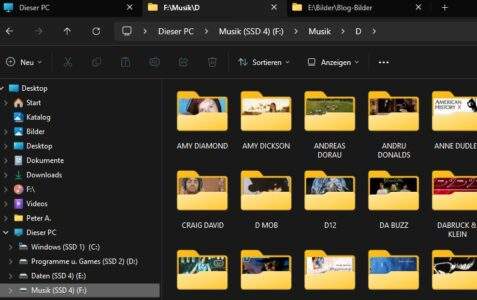 (Bild links: Der Windows Explorer hat unter Windows 11 deutlich zugelegt. Die Suche wurde verbessert – seit einiger Zeit werden die übereinstimmenden Suchstrings in den gefundenen Dateien farblich dargestellt.
(Bild links: Der Windows Explorer hat unter Windows 11 deutlich zugelegt. Die Suche wurde verbessert – seit einiger Zeit werden die übereinstimmenden Suchstrings in den gefundenen Dateien farblich dargestellt. 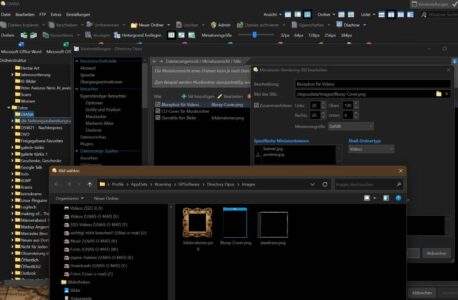 (Bild rechts: Das ist mal ein nettes Schmankerl – die Vorschaubilder in Ordnern lassen sich je nach Bedarf umstylen.)
(Bild rechts: Das ist mal ein nettes Schmankerl – die Vorschaubilder in Ordnern lassen sich je nach Bedarf umstylen.)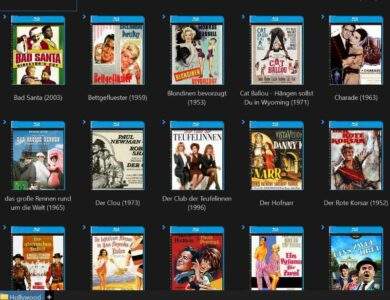 (Bild links: sieht schon schicker aus – übersichtlich als BluRay-Disk dargestellt sind meine alten Hollywood-Klassiker.)
(Bild links: sieht schon schicker aus – übersichtlich als BluRay-Disk dargestellt sind meine alten Hollywood-Klassiker.)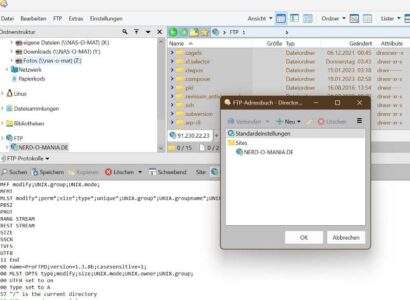 (Bild rechts: relativ komfortabel lässt sich im Directory Opus 13 Test, der eine oder andere FTP-Zugang einrichten. Hier kann man auch erweiterte Einstellmöglichkeiten finden, falls man eine spezielle verschlüsselung oder einen bestimmten Port ansprechen muss)
(Bild rechts: relativ komfortabel lässt sich im Directory Opus 13 Test, der eine oder andere FTP-Zugang einrichten. Hier kann man auch erweiterte Einstellmöglichkeiten finden, falls man eine spezielle verschlüsselung oder einen bestimmten Port ansprechen muss)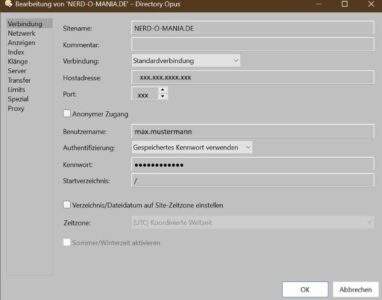 (Bild links: Das sieht schon etwas professioneller aus – und ist es auch – wie die etwas lieblose und eher abgespeckte Umsetzung des Windows Explorers. Und ja – die Daten im Bild sind ausgegraut, bzw. verfälscht, weil es einfach zu viele verwirrte Menschen da draußen gibt..)
(Bild links: Das sieht schon etwas professioneller aus – und ist es auch – wie die etwas lieblose und eher abgespeckte Umsetzung des Windows Explorers. Und ja – die Daten im Bild sind ausgegraut, bzw. verfälscht, weil es einfach zu viele verwirrte Menschen da draußen gibt..)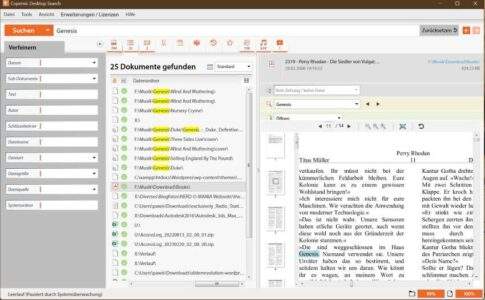 (Bild rechts: Die Copernic Desktop Suche ist für mich die umfangreichste Suche, die es gibt. Die Suche indiziert den kompletten Dateiinhalt und sucht nicht nur nach dem Dateinamen. Das lässt sich die Firma auch bezahlen. Da die Pakete aber je nach Dateityp preislich gestaffelt sind, ist es selbst für einen normalen Anwender preislich überschaubar.)
(Bild rechts: Die Copernic Desktop Suche ist für mich die umfangreichste Suche, die es gibt. Die Suche indiziert den kompletten Dateiinhalt und sucht nicht nur nach dem Dateinamen. Das lässt sich die Firma auch bezahlen. Da die Pakete aber je nach Dateityp preislich gestaffelt sind, ist es selbst für einen normalen Anwender preislich überschaubar.)


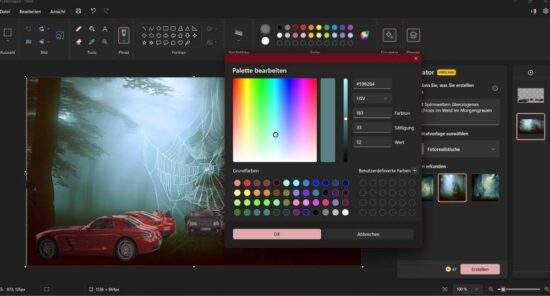 (Bild rechts: zusätzlich zu den üblichen RGB Farben kann man bei Paint nun auch den HSV-Farbraum auswählen. Das ist zwar echt löblich, aber richtig rund wäre es, wenn man auch den CYMK-Farbraum abbilden würde.)
(Bild rechts: zusätzlich zu den üblichen RGB Farben kann man bei Paint nun auch den HSV-Farbraum auswählen. Das ist zwar echt löblich, aber richtig rund wäre es, wenn man auch den CYMK-Farbraum abbilden würde.)